كيفية رسم نصف قطر على Google Maps
تعد Google Maps أداة قوية للتنقل واستكشاف العالم. إنه يوفر مجموعة متنوعة من الميزات مثل Immersive View، ومؤشر جودة الهواء، وتجنب الطرق السريعة، ومحطات شحن المركبات الكهربائية، وما إلى ذلك. ومع ذلك، لا تزال هناك ميزة صغيرة جدًا لرسم نصف قطر على Google Maps مفقودة. ولكن هذا لا يعني أنك لا تستطيع أن تفعل ذلك.
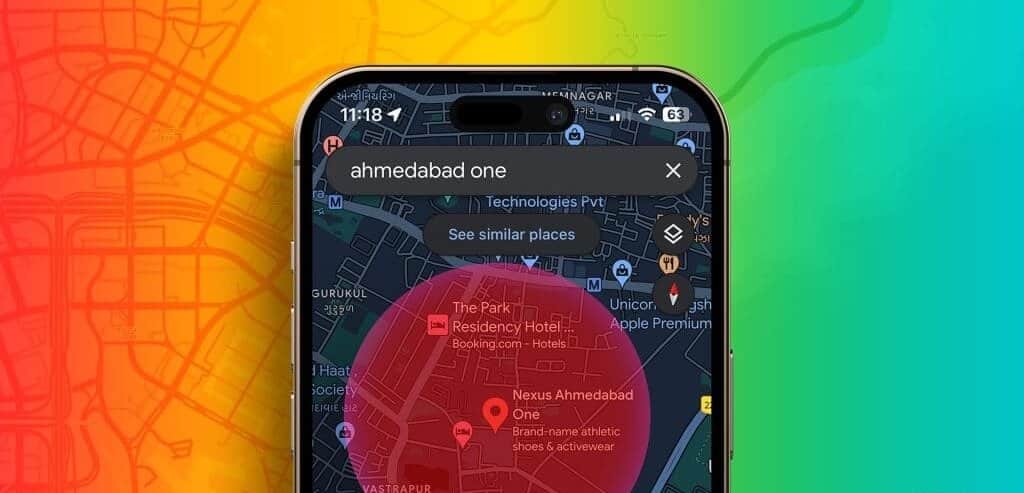
لماذا تقلق ونحن في خدمتك؟ حتى إذا كانت Google Maps لا توفر أداة نصف القطر، فلا يزال بإمكانك رسم دائرة على الخريطة وتصور منطقة أو نطاق معين بمساعدة بعض أدوات الطرف الثالث. اتبع على طول لمعرفة كيف.
لماذا تحتاج إلى إظهار نصف القطر في Google Maps؟
عندما ترسم دائرة على Google Maps، فإنها تتيح لك عرض واستكشاف المنطقة المحددة لمزيد من الوضوح. فيما يلي بعض الأمثلة على كيفية الاستفادة من هذه الميزة:
- حدد الأماكن القريبة، مثل المطاعم ومحطات الوقود وما إلى ذلك، لتخطيط خط سير رحلتك بشكل أفضل.
- تخطيط عمليات التسليم أو مناطق الخدمة لتصور مناطق محددة وضمان كفاءة العمليات.
- قم بتخطيط الأحداث من خلال تحديد مدى القرب من أماكن وقوف السيارات وأماكن الإقامة والمرافق، مما يتيح للحاضرين الاستمتاع بتجربة مريحة.
- البحث العقاري لتقديم نظرة ثاقبة حول مدى توفر المدارس والمتنزهات ومراكز التسوق وغيرها من المرافق على مسافة معينة.
الآن وبعد أن حددنا حالات الاستخدام، فلنتعرف على طرق رسم نصف القطر على Google Maps. كما ذكرنا أعلاه، لا تقدم Google أي أداة مدمجة من هذا القبيل، ومع ذلك، يمكن لبعض الأدوات أن تساعد.
كيفية رسم دائرة على Google Maps
على الرغم من أن الأدوات المتعددة تسمح برسم دوائر على الخريطة، إلا أن معظمها لا يسمح لك باستيراد الخريطة إلى Google Maps. لذا، إذا كنت لا بأس باستخدام صورة PNG للخريطة فقط، فإن الطريقة التالية ستكون أسهل بكثير.
ومع ذلك، إذا كنت ترغب في الحصول على الخريطة على تطبيق Google للجوال أو الويب، فسنستخدم Google MyMaps وKML Circle Generator. والجدير بالذكر أن العملية ستتم عبر 4 مراحل، كما هو موضح أدناه.
1. استخراج خط الطول وخط العرض للموقع
الخطوة 1: افتح خرائطي على Google على المتصفح الذي تختاره. قم بتسجيل الدخول إلى حساب Google الخاص بك إذا طُلب منك ذلك.
الخطوة 2: هنا، حدد “+ إنشاء خريطة جديدة”.
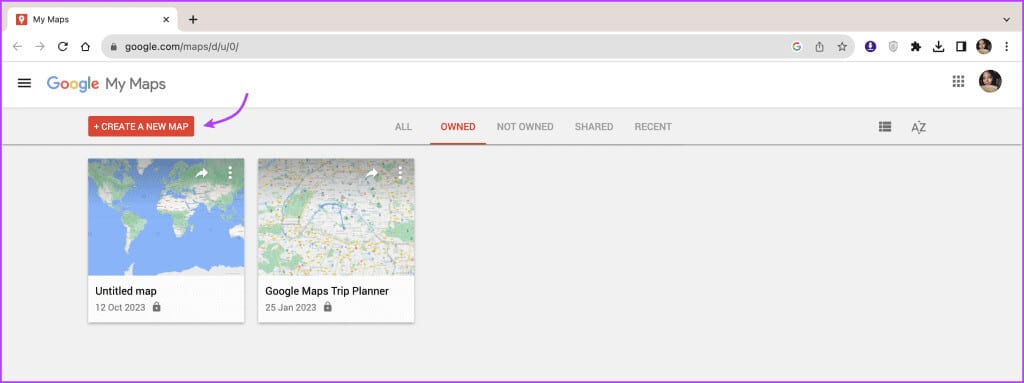
خطوة 3: ابحث عن الموقع الذي تريد رسم دائرة فيه أو استخدم أداة Marker لتثبيت الموقع.
الخطوة 4: انقر فوق إضافة إلى الخريطة.
الخطوة 5: الآن، انسخ خط العرض وخط الطول للموقع من أسفل بطاقة المعلومات.
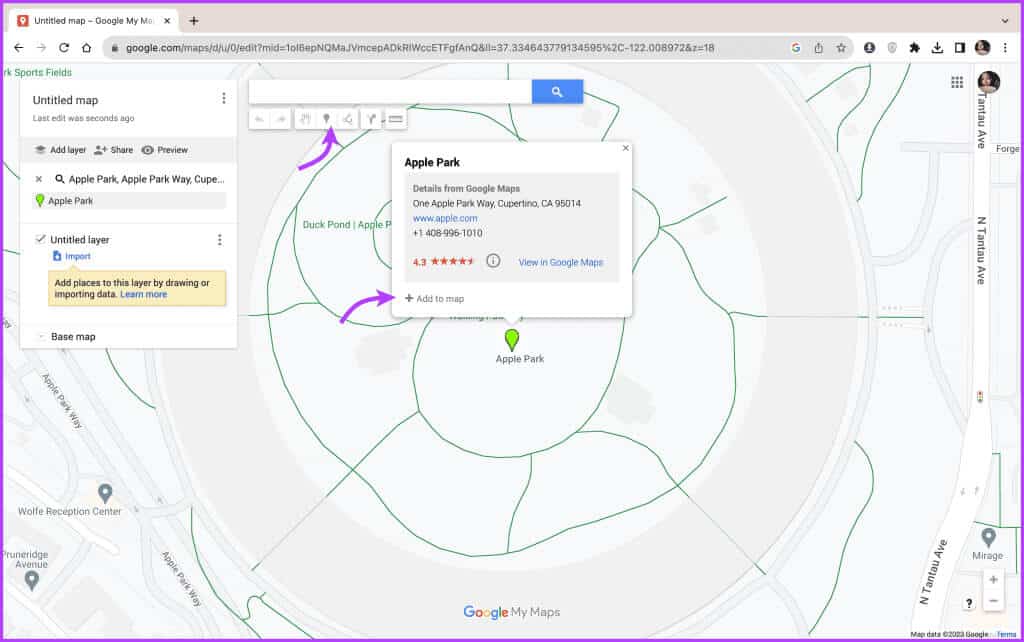
2. ارسم دائرة على Maps
الخطوة 1: افتح علامة تبويب جديدة وانتقل إلى KML Circle Generator.
انتقل إلى KML Circle Generator
الخطوة 2: أدخل التفاصيل التالية:
- نصف قطر الدائرة,
- خط العرض وخط الطول المركزي (تم الحصول عليه من الطريقة المذكورة أعلاه)،
- لون الدائرة وعرضها.
خطوة 3: بعد ذلك، انقر فوق إنشاء دائرة.
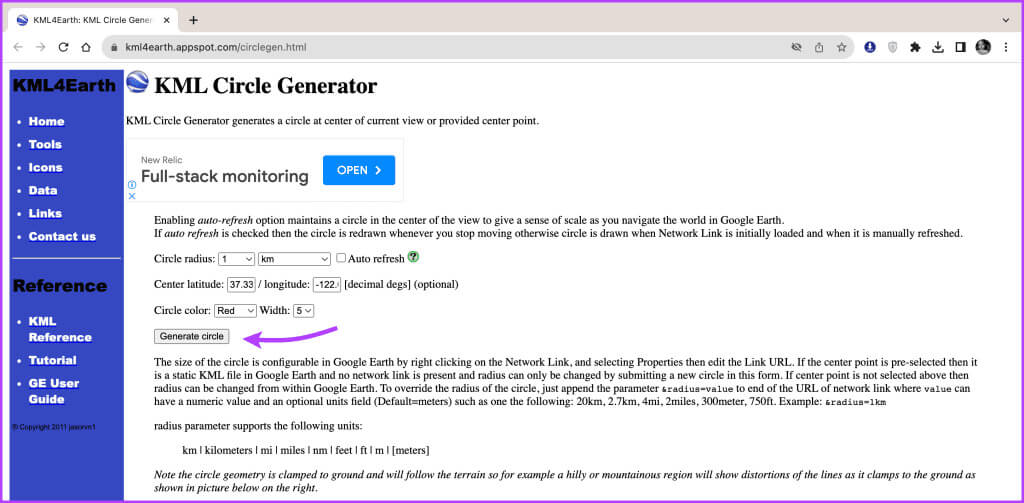
الخطوة 4: احفظ الخريطة في الموقع المطلوب.
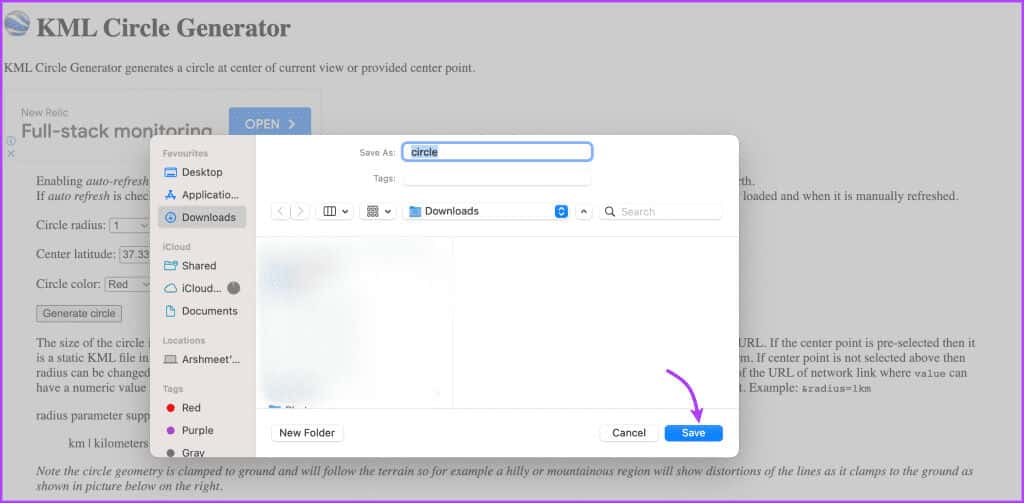
3. تحميل الخريطة على Google Maps
الخطوة 1: ارجع إلى علامة تبويب Google Maps.
الخطوة 2: انقر فوق إضافة طبقة ثم استيراد.
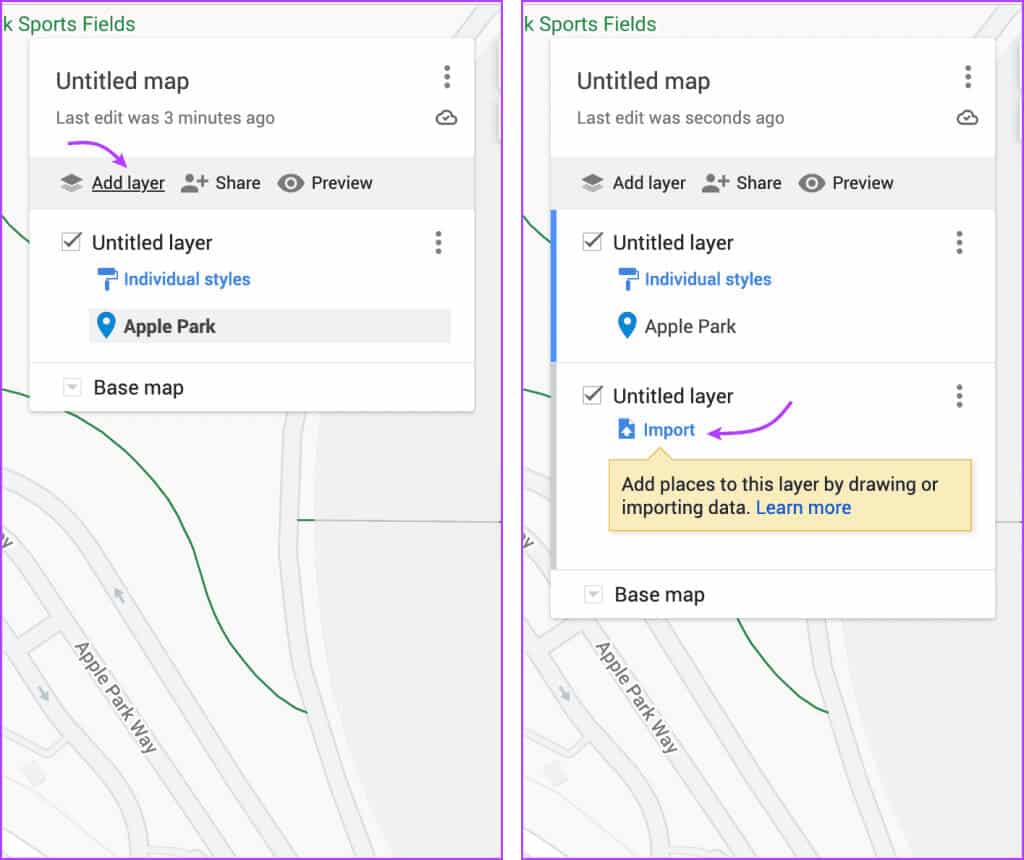
خطوة 3: قم بتحميل ملف KML الذي تم تنزيله.
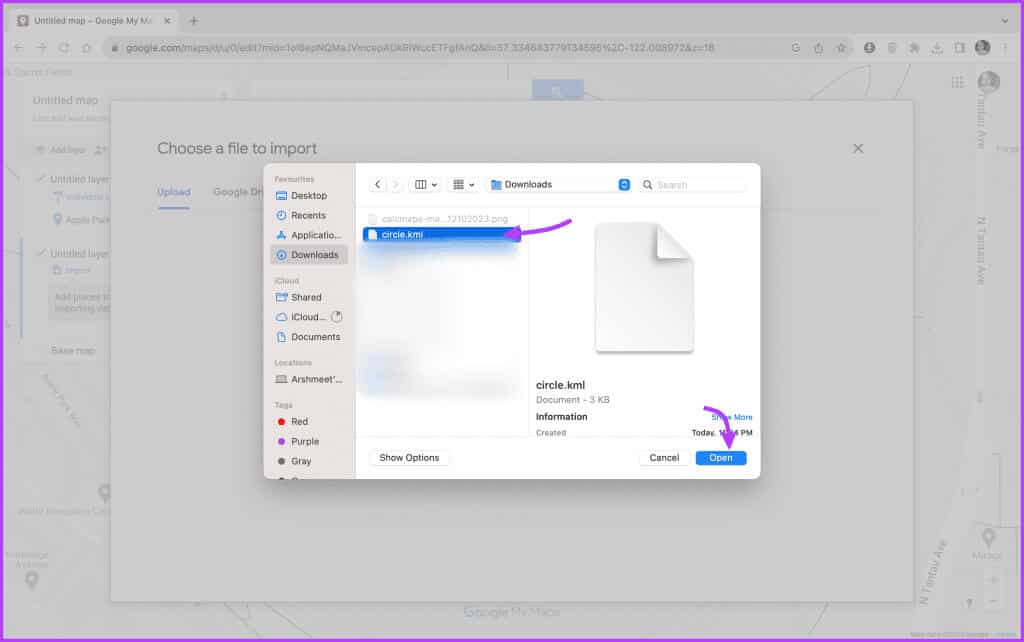
سترى الخريطة على الفور في دائرة.
4. احصل على الخريطة على تطبيق Google Maps
الخطوة 1: افتح تطبيق Google Maps على هاتف iPhone أو Android الخاص بك.
الخطوة 2: انتقل إلى علامات التبويب المحفوظة من الشريط السفلي.
خطوة 3: هنا، حدد الخرائط.
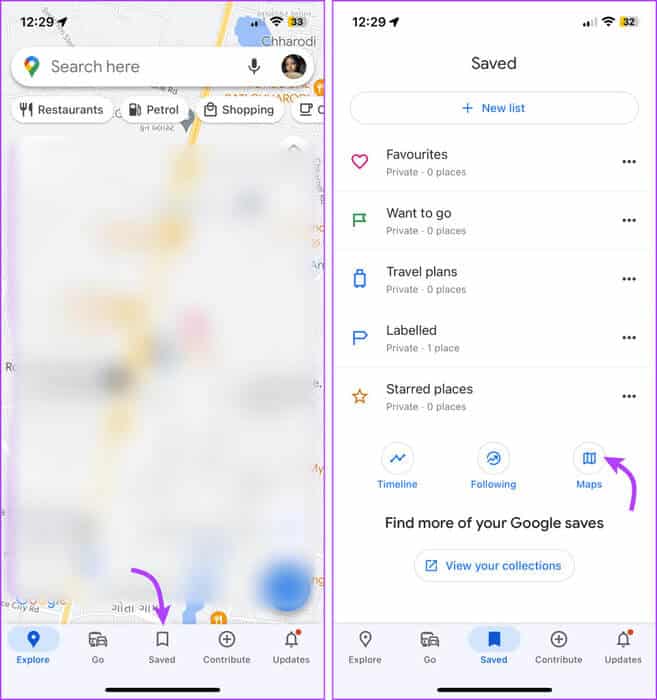
الخطوة 4: من بين قائمة الخرائط المحفوظة، حدد الخريطة التي تحتوي على الدائرة.
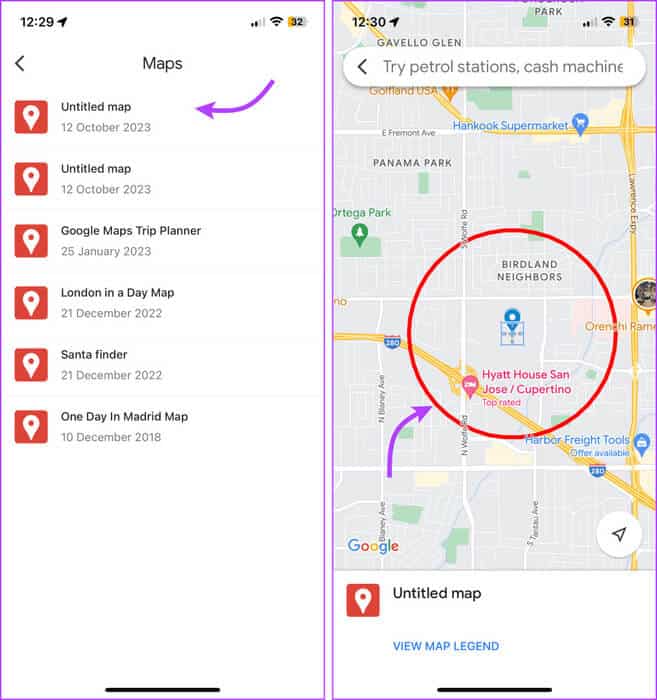
الآن، يمكنك استخدام هذه الخريطة للملاحة أو أي شيء آخر كالمعتاد.
استخدم CALCMAPS لرسم دوائر متعددة على الخريطة
أداة مجانية وسهلة الاستخدام عبر الإنترنت تتيح لك رسم نصف قطر على Google Maps في بضع خطوات بسيطة. الشيء الرائع هو أنه يمكنك رسم دوائر متعددة على خريطة معينة.
ومع ذلك، لا يمكنك استيراد هذا إلى Google Maps. بالإضافة إلى ذلك، لا يمكنك استخدامه إلا على الهاتف المحمول، لذا سيتعين عليك استخدام جهاز الكمبيوتر أو جهاز Mac الخاص بك للقيام بذلك.
الخطوة 1: افتح متصفح الويب الخاص بك وانتقل إلى CalcMaps.
افتح CalcMaps
الخطوة 2: إذا لم يكن محددًا بالفعل، فانقر فوق Radius من شريط القائمة العلوي.
خطوة 3: بعد ذلك، أضف العنوان أو ابحث عن الموقع.
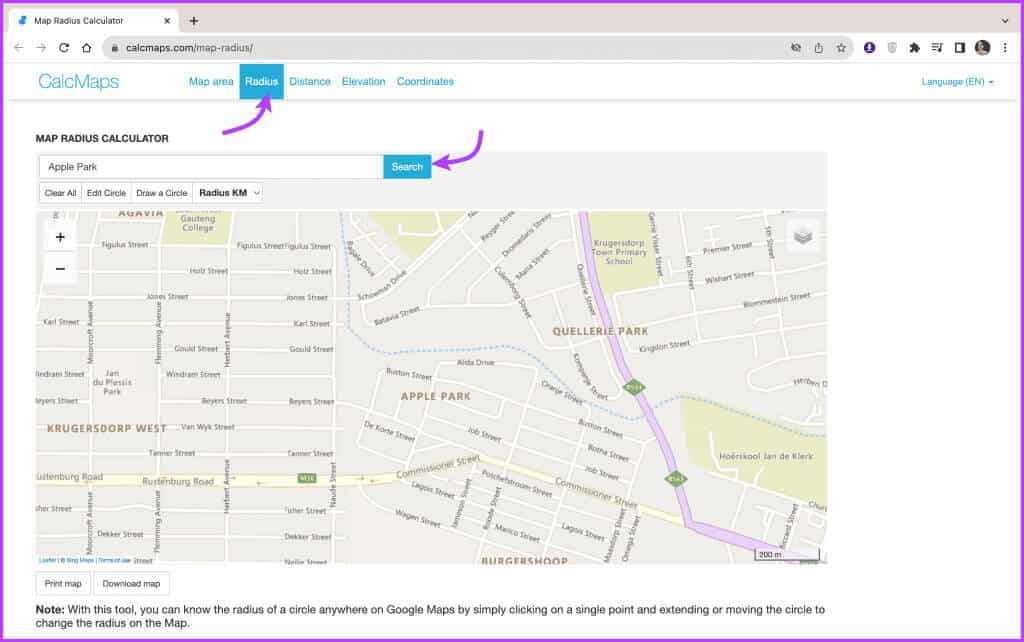
الخطوة 4: استخدم المؤشر لتحريك الخريطة، ثم اضغط للتصغير أو العكس.
الخطوة 5: بمجرد تعيين الموقع، انقر فوق رسم دائرة.
خطوة 6: الآن، انقر فوق مركز الدائرة واسحب المؤشر. ستبدأ دائرة بالظهور على شاشتك؛ اضبطه حسب احتياجاتك.
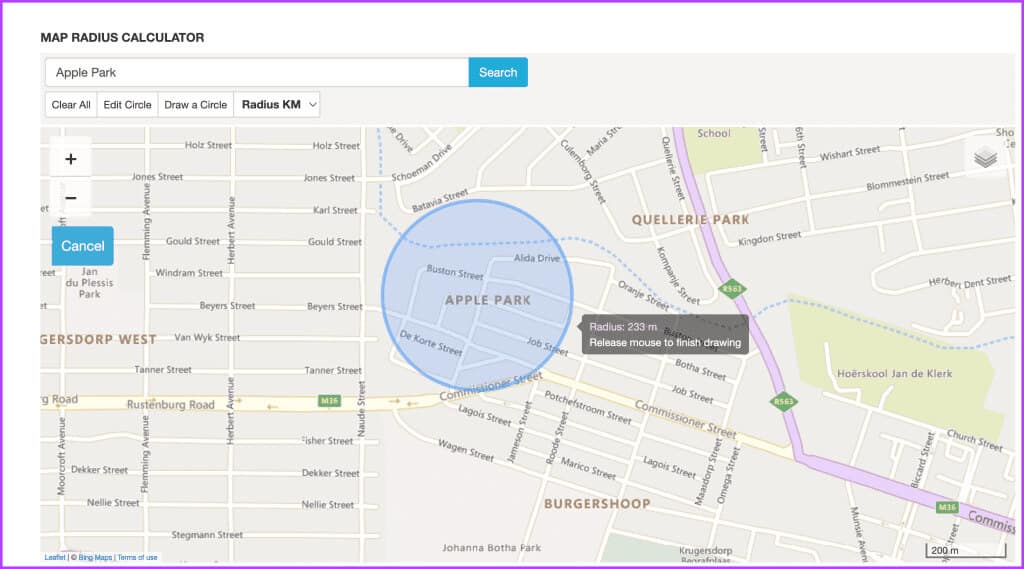
الخطوة 7: اترك المؤشر لإسقاط الدائرة على الخريطة.
يمكنك عرض أبعاد الدائرة المعروضة بجوار شريط البحث. إذا كنت تريد إجراء بعض التغييرات، فانقر فوق تحرير الدائرة لزيادة الحجم أو تقليله أو نقل الدائرة. بمجرد الرضا، انقر فوق “موافق”.
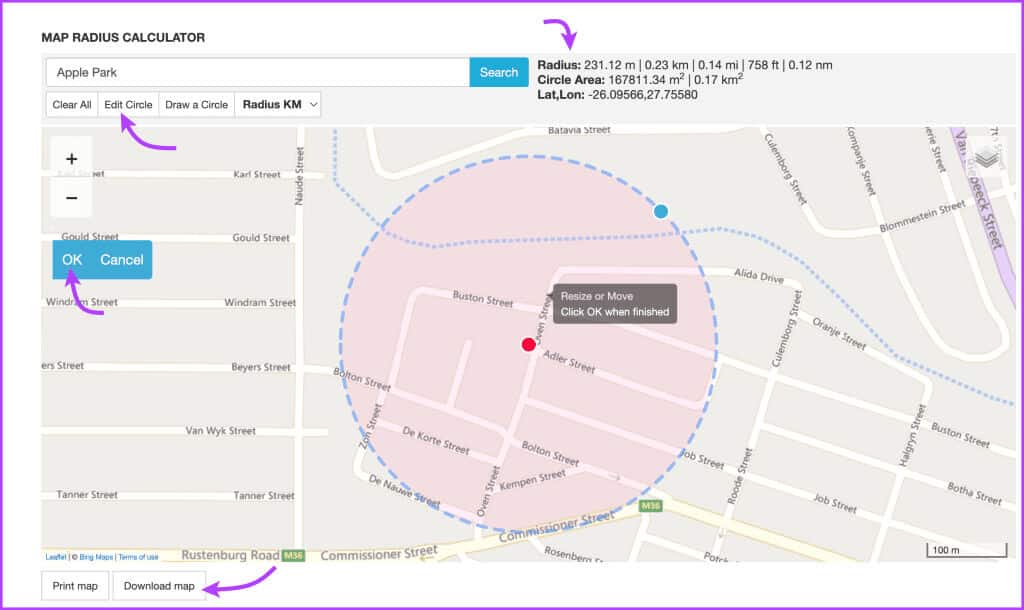
يمكنك استخدام CalcMaps لرسم دوائر متعددة (كرر الخطوات من 4 إلى 7). بمجرد الانتهاء، انقر فوق تنزيل الخريطة واحفظ الخريطة بتنسيق PNG.
عرض نصف القطر في Google Maps
في الختام، يمكن أن يكون رسم نصف قطر على Google Maps أداة قيمة لأغراض متعددة، بدءًا من تحديد الأماكن القريبة وحتى تخطيط عمليات التسليم والأحداث. على الرغم من أن Google Maps نفسها لا توفر ميزة رسم نصف القطر المباشر، إلا أنه يمكنك استخدام خدمة خرائط بديلة عبر الإنترنت كحل مناسب.
جرب هذه الأدوات لجعل المهام المستندة إلى الخريطة أكثر كفاءة وغنية بالمعلومات. تعرف أيضًا على كيفية العثور على موقع شخص ما عن طريق رقم الهاتف على Google Maps.
